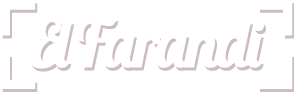Desde que Venezuela se vio afectada por el apagón nacional, muchos venezolanos han quedado incomunicado con sus familiares por no tener señal o por consumir sus megas rápidos a falta de Wifi.
Las compañías de teléfono celular han intentado ayudar un poco a la comunicación entre venezolanos, pero aún así no pueden liberar los datos. Por tal razón, a continuación te mostraremos 10 tips de como ahorrar tus megas y mantener la conexión que tanto deseas en estos tiempos de apagones en tu dispositivo Android.
1. Establece un límite
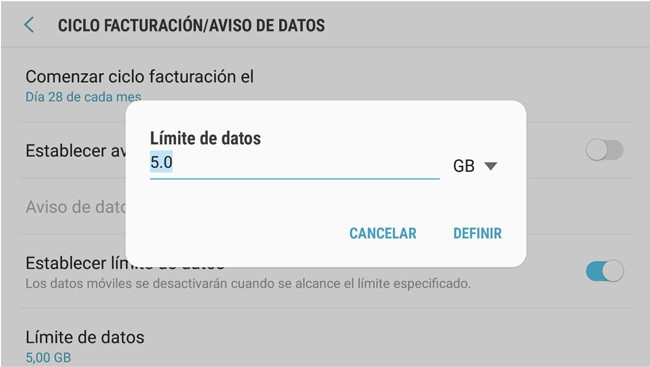
Un artículo publicado en el portal Xataka, explican como controlar los datos en tu móvil, incluso como establecer un límite de datos para conservarlos en momentos críticos que los requieras exclusivamente para comunicarte con los tuyos.
2. Descargas y streaming, solo con Wi-Fi
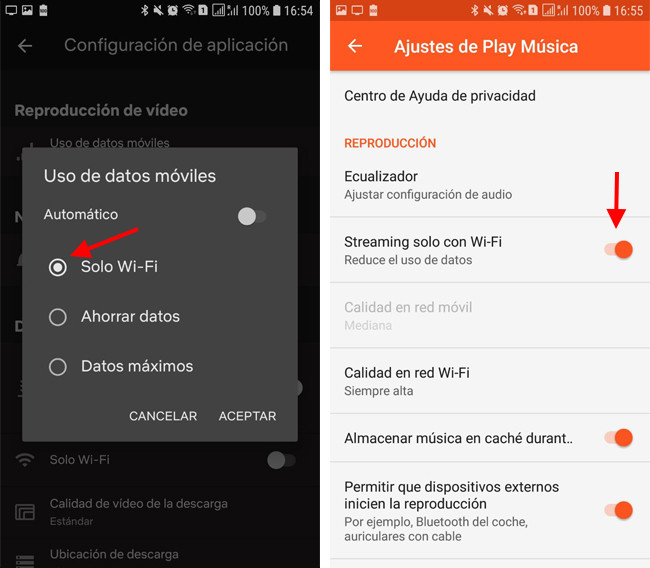
Las descargas de cualquier tipo y las aplicaciones de streaming son las que más datos consumen en tu móvil, así que deberías usarlas solo cuando estés conectado a una red Wi-Fi y no con tus preciados datos.
Por si se te olvida, algunas aplicaciones como Netflix o Google Play Música te permiten activar el modo solo Wi-Fi, que no hace streaming a no ser que estés conectado a una red Wi-Fi. Con datos solo tienen acceso a los vídeos o música que ya tengas en tu móvil.
Es también importante no instalar o actualizar aplicaciones cuando estés usando los datos de tu móvil, pues algunas aplicaciones son realmente pesadas y su descarga consumirá una gran cantidad de datos. Es mejor esperar a estar en casa o con una conexión Wi-Fi estable e ilimitada.
3. Desactiva la descarga automática
A veces el problema no es que tú descargues cosas de Internet, sino que otras personas te las envían (por ejemplo, en chats de WhatsApp). Si estás en grupos de WhatsApp donde se comparten muchas fotos y vídeos, tu móvil gastará una buena cantidad de datos al descargar el contenido para mostrarlo.
En WhatsApp
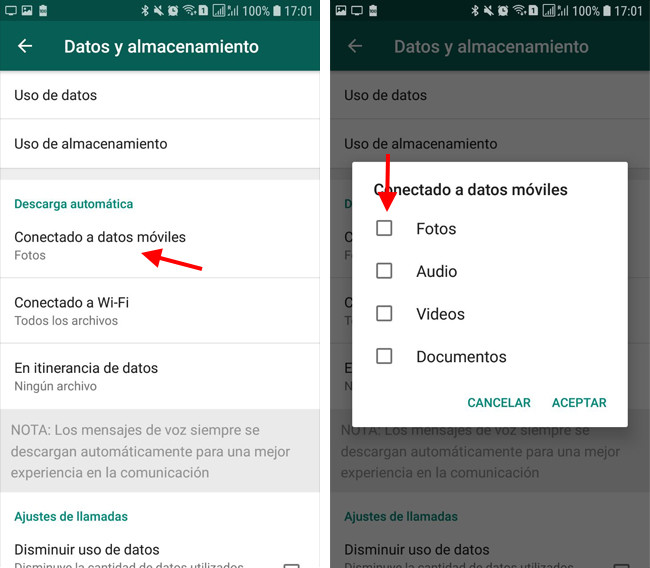
Por suerte, WhatsApp y otras aplicaciones te dan la posibilidad de controlar si quieres que este contenido multimedia se descargue automáticamente cuando tienes una conexión de datos o no. En WhatsApp, la opción se encuentra en Ajustes – Datos y almacenamiento – Conectado a datos móviles. En la ventana emergente, desmarca todas las casillas.
Si desactivas la descarga automática eso no quiere decir que no puedas ver las fotos y vídeos que se te envían. En su lugar, se te muesetra una previsualización a muy reducida calidad, y debes tocar en la foto o vídeo para que se descargue. Así, solo usas tus datos cuando tú eliges, y no para descargar absolutamente todo lo que te envían por WhatsApp.
En Facebook Messenger
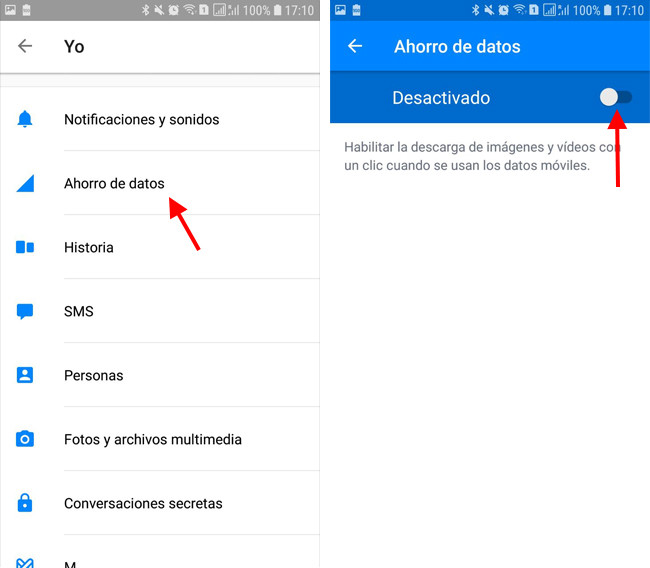
El proceso es muy similar en Facebook Messenger, aunque en este caso no tienes tanto control sobre lo que quieres que se descargue manualmente o no. Solo cuentas con un único interruptor, que activa la descarga con datos para imágenes y vídeos, o no. En este caso lo encontrarás tocando en tu foto de perfil y yendo al apartado Ahorro de datos.
Al igual que en WhatsApp, si activas el modo de ahorro de datos, cuando alguien te envíe fotos o vídeos en Facebook Messenger y no estés conectado a una red Wi-Fi, verás una previsualización borrosa y deberás tocar para descargar la imagen o vídeo. En este caso no se te dice cuánto ocupa.
En Telegram
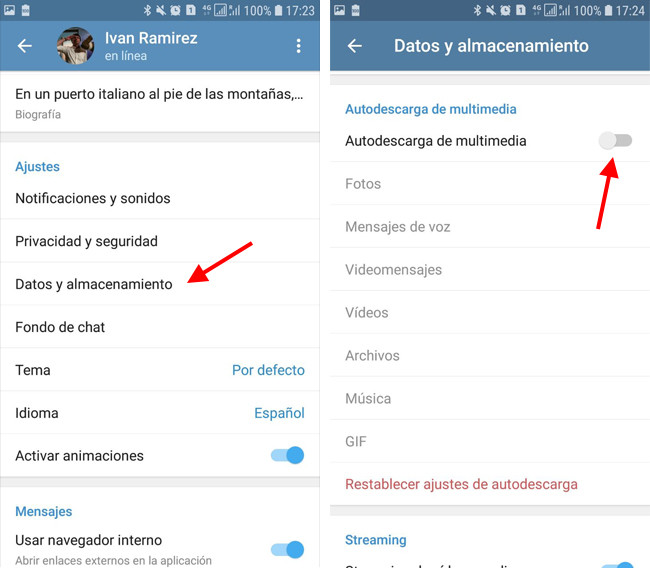
Si usas Telegram como principal aplicación de mensajería, no tendrás problema en desactivar la descarga automática pues ofrece una gran cantidad de opciones. Para ello deberás ir a sus ajustes, apartado Datos y almacenamiento y desactivar Autodescarga de multimedia.
Tras hacerlo, no se te descargará automáticamente nada que recibas en un chat de Telegram (fotos, mensajes de voz, videomensajes, vídeos, archivos, música y GIF), sino que deberás tocar en cada uno de ellos para descargarlos manualmente.
4. Desinstala las apps que no uses
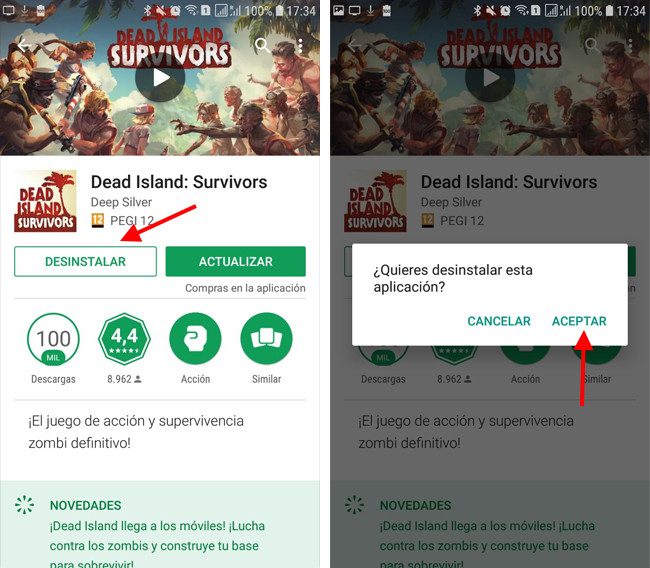
Aunque no uses algunas aplicaciones, éstas pueden conectarse a Internet y descargar contenido en segundo plano. Generalmente no deberían ser demasiados datos, pero en caso de duda siempre es buena idea desinstalar las apps que no usas. No solo podrás reducir el uso de datos, sino que además liberarás espacio y probablemente ahorrarás algo de batería en el proceso.
Hay varios métodos para desinstalar aplicaciones en Android, aunque generalmente lo podrás conseguir haciendo un toque prolongado sobre la app que quieres desinstalar. Si no, siempre puedes hacerlo buscando dicha aplicación en Google Play y tocando en Desinstalar.
Deshabilita las preinstaladas que no uses
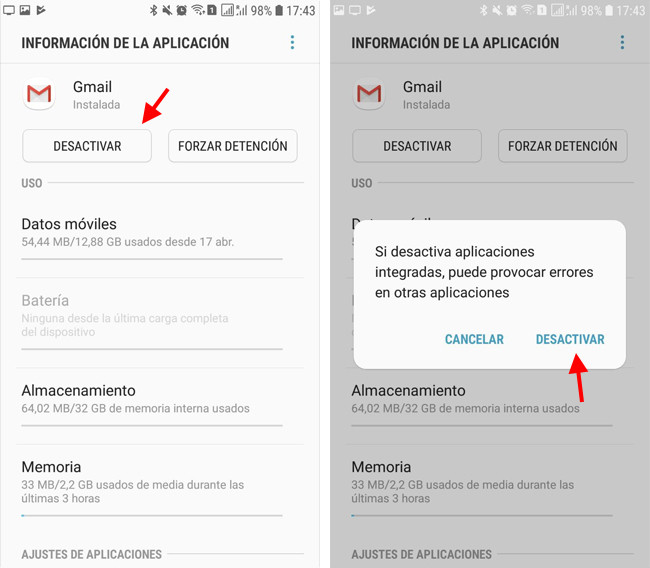
Las aplicaciones del sistema, que venían preinstaladas con el móvil, generalmente no se pueden desinstalar sin más, sino que en ese caso te debes conformar con deshabilitarlas o desactivarlas, según como lo llame tu móvil.
En esencia, el resultado es el mismo. Si estás segurísimo de que no vas a usar alguna aplicación preinstalada, deshabilítala para evitar que use tus datos inútilmente y de paso ahorra batería. Para deshabilitar una app del sistema ve a Ajustes – Aplicaciones, busca dicha aplicación y luego pulsa Desactivar.
5. Activa el ahorro de datos
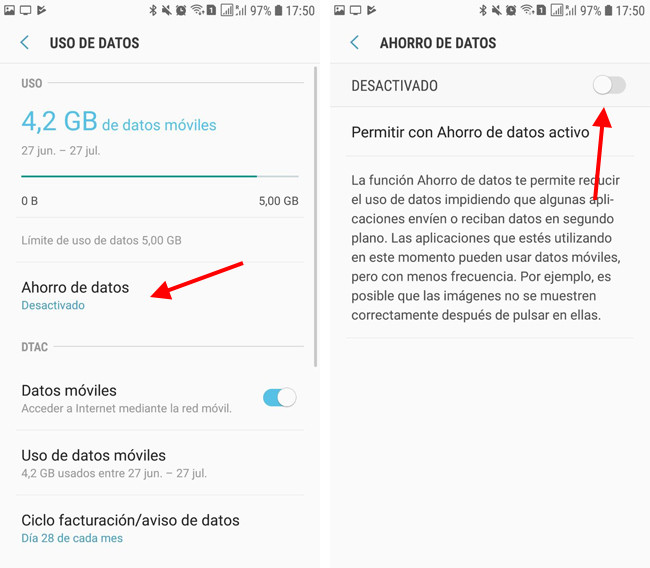
Android incluye su propio modo de ahorro de datos, el cual reduce y limita el uso de datos de Android al evitar que las aplicaciones que están en segundo plano (es decir, que no las estás usando en ese momento) usen sus datos. También alarga el tiempo entre peticiones a Internet, lo cual a la larga también te supondrá un ahorro de datos.
El modo ahorro de datos de Android es un buen modo de ahorrar datos pues apenas te supone molestia y su única repercusión es que podrías tardar un poco más en recibir algunas notificaciones o necesitarás entrar en una aplicación para que se actualicen sus datos. Lo puedes activar fácilmente desde los ajustes de Android, en el apartado Uso de datos – Ahorro de datos.
6. Usa el modo ahorro de Google Chrome
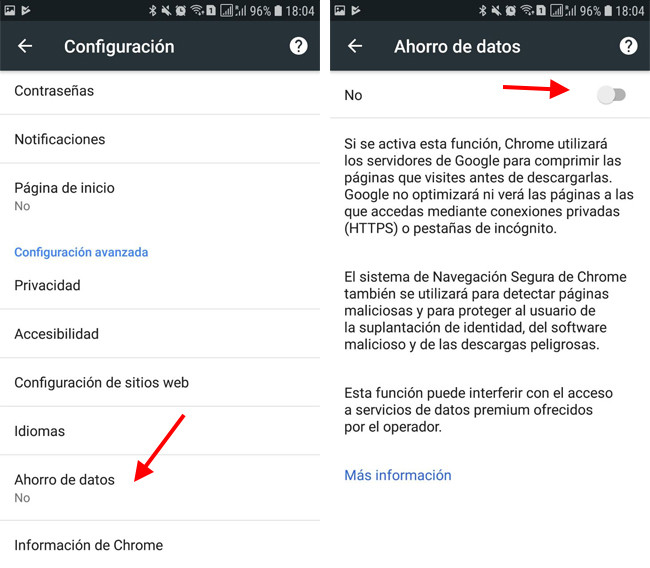
Google Chrome incluye su propio modo de ahorro de datos, por el cual algunos de los datos pasan por los servidores de Google antes de llegar a tu móvil, comprimiéndose para que ocupen menos y por tanto necesites descargar menos. Para activarlo debes ir a los Ajustes de Chrome – Ahorro de datos.
El Ahorro de datos de Chrome no es la panacea (por ejemplo, no funciona en páginas HTTPS) pero todo ayuda y apenas notarás que está activo. Desde ese mismo apartado puedes llevar la cuenta de cuántos datos has ahorrado.
7. Usa apps para ahorrar datos
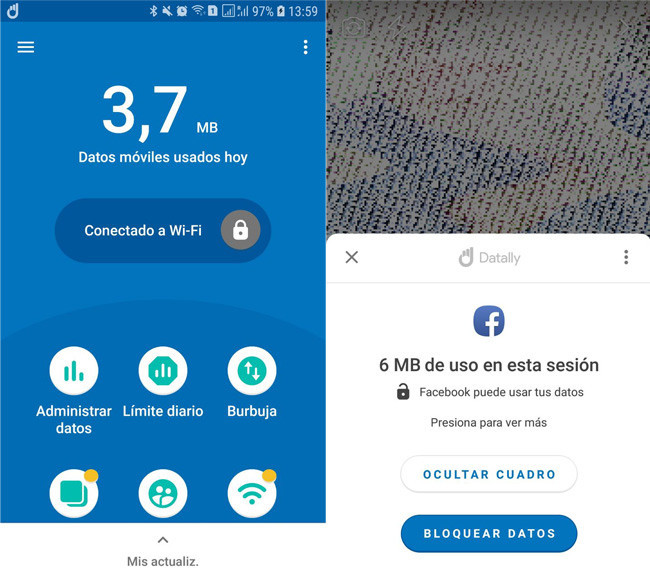
Si todo lo anterior se te queda corto, siempre puedes llamar a la caballería en forma de aplicaciones especializadas. Después de que Opera Max cerrara y acabara siendo exclusivo para móviles Samsung, no la recomendamos mucho por tener demasiada publicidad, pero en su lugar te recomendamos Datally, de Google.
Datally es una app con la que puedes ahorrar datos de varios modos. Primero, te ayuda a encontrar conexiones Wi-Fi en tu zona, pero además te permite bloquear el acceso a Internet a determinadas aplicaciones, así como llevar ua cuenta mucho más precisa del uso de datos que el apartado de Android. La puedes descargar desde Google Play.
8. Activa el modo avión
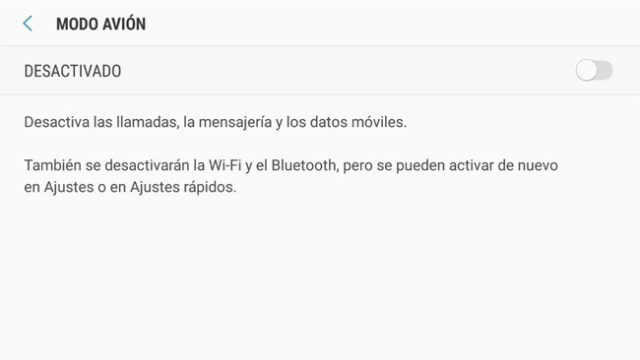
En caso de emergencia, activa el modo avión para asegurarte de que no habrá ningún tipo de transmisión o descarga de datos. Por ejemplo, si todos los días pasas varias horas separado del móvil, no necesita estar conectado a Internet. Eso te ahorrará unos pocos datos y tu batería, que nunca viene mal.
Si no quieres ser tan radical, prueba a desactivar los datos en su lugar. Puedes hacer esto desde la pestaña de notificaciones, tocando en el icono de datos móviles hasta que se desactiven. La principal diferencia con el modo avión es que tanto Bluetooth como las conexiones Wi-Fi seguirán funcionando.